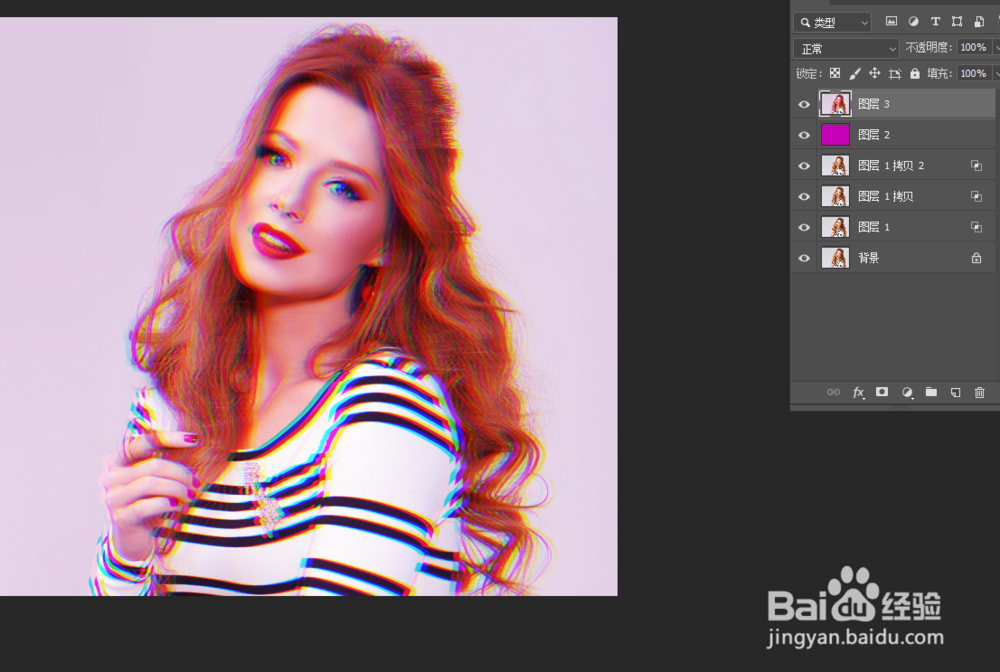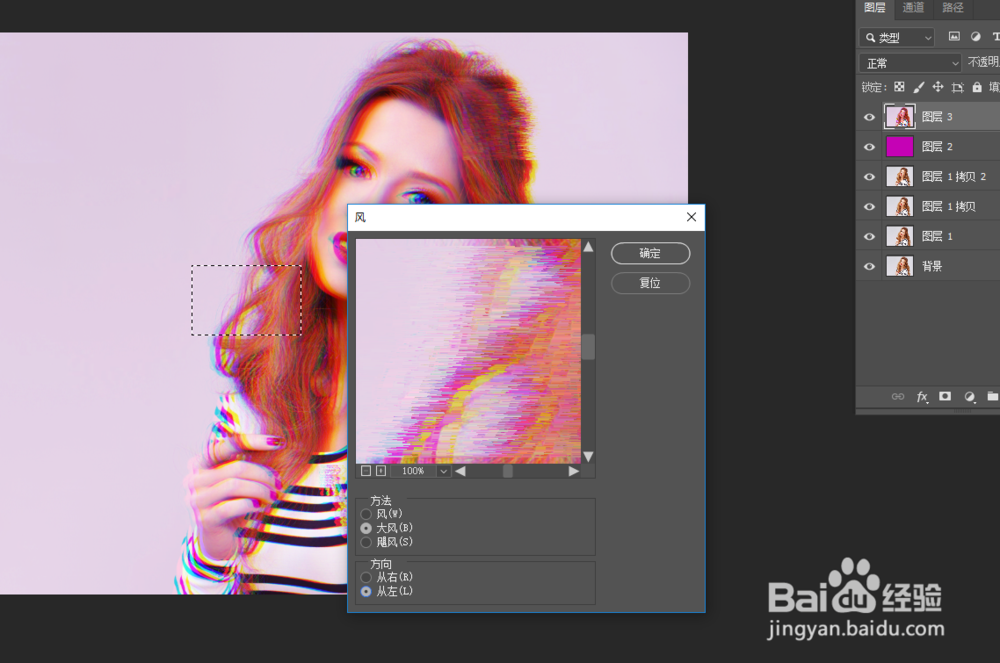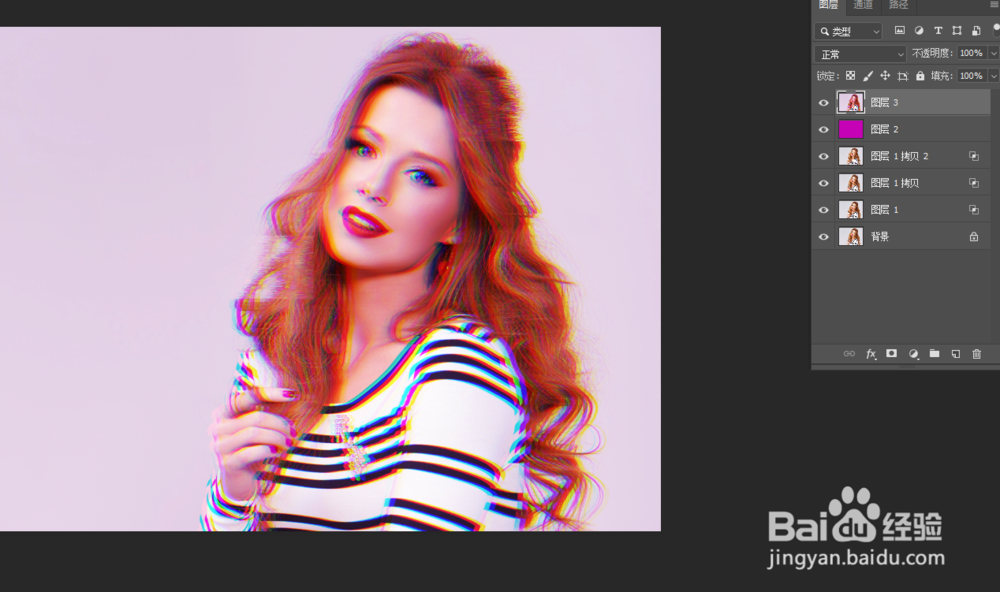1、导入人物素材图,复制3个图层出来
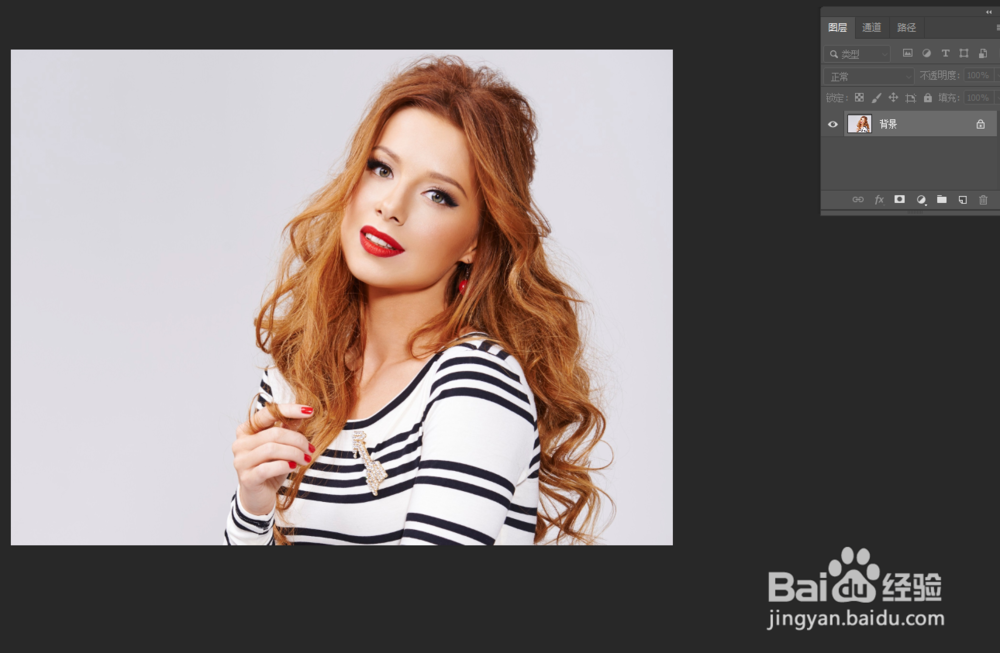

2、按住ctrl双击最上边第一个图层,打开混合选项面板,将G通道和B通道勾掉,点击确定
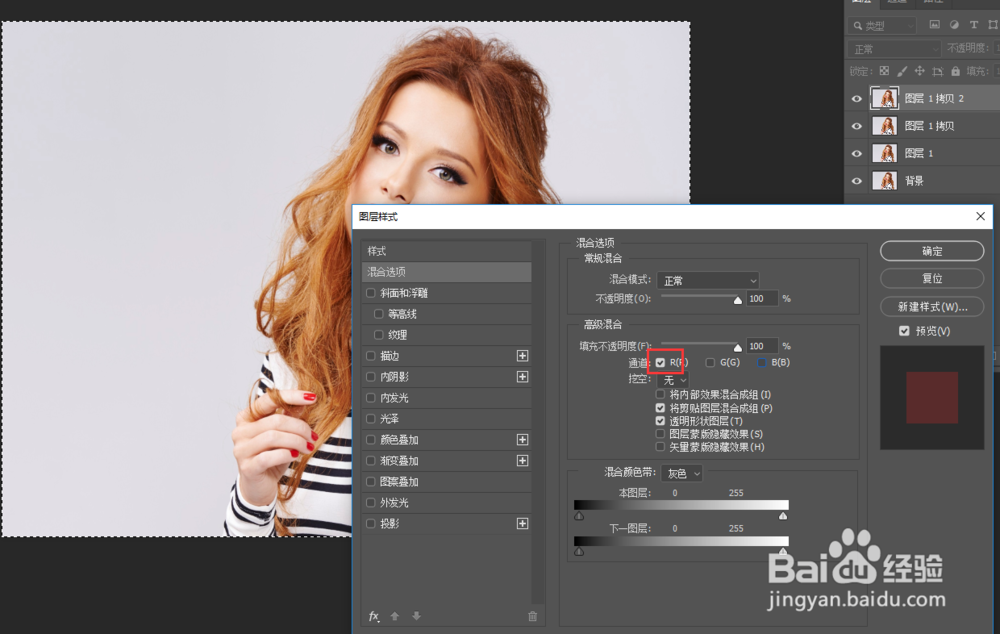
3、按住ctrl双击第二个图层,打开混合选项面板,将R通道和B通道勾掉,点击确定
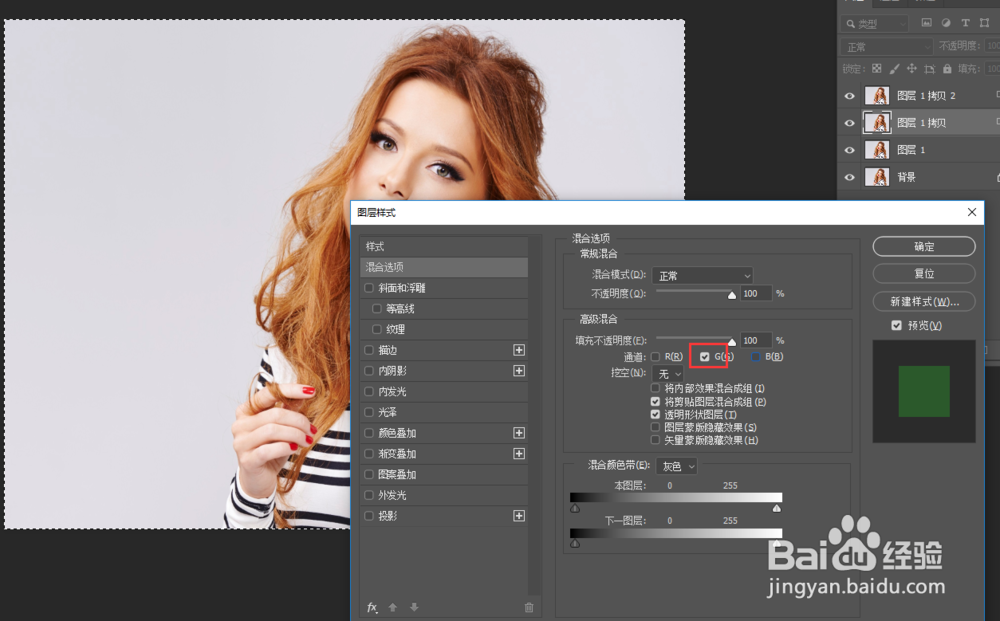
4、按住ctrl双击第三个图层,打开混合选项面板,将R通道和G通道勾掉,点击确定
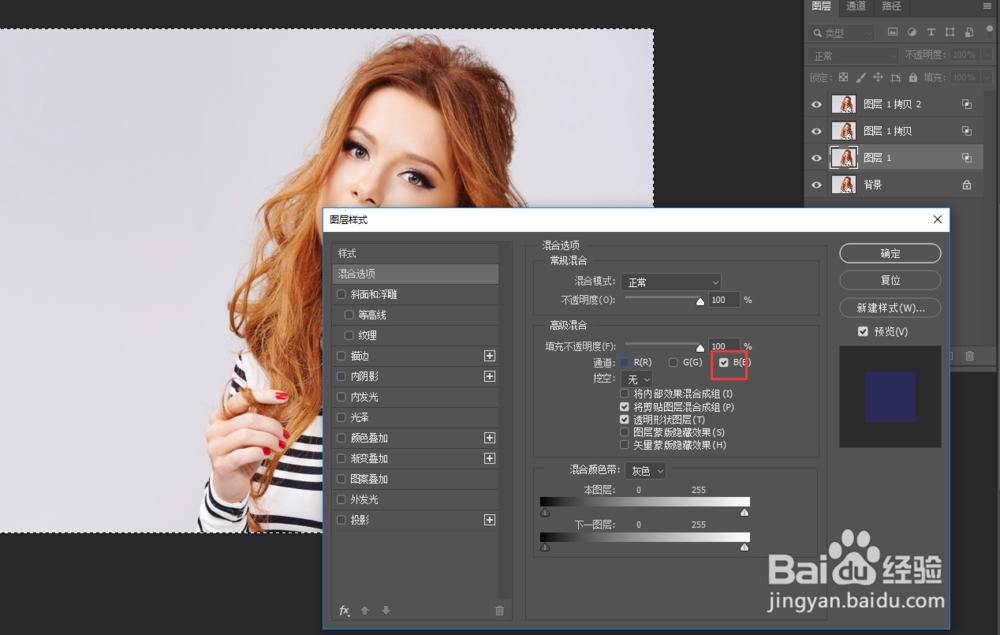
5、选中第一个图层,按住shift,点击一下左箭头,再选中第三个图层,按住shift,点击一下右箭头
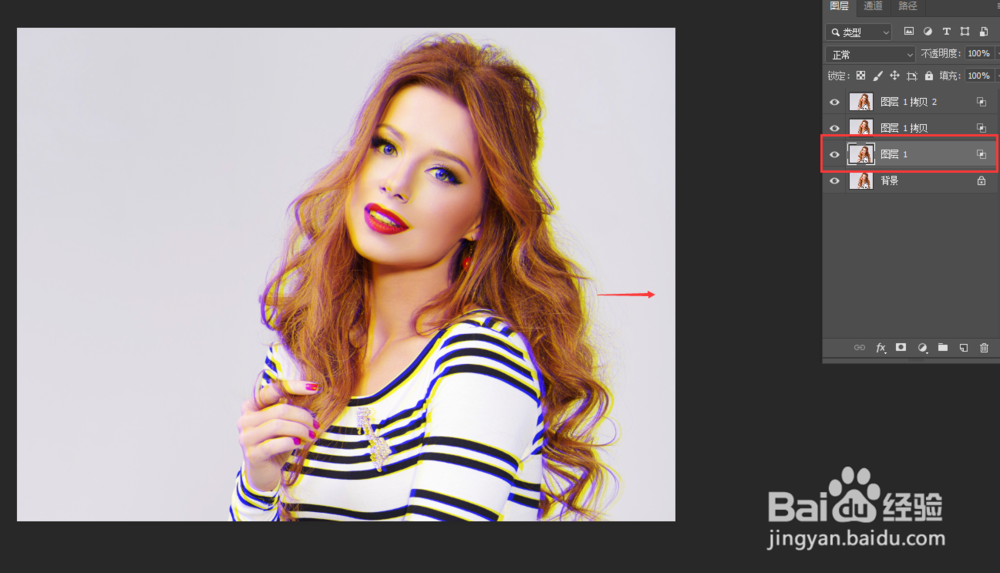
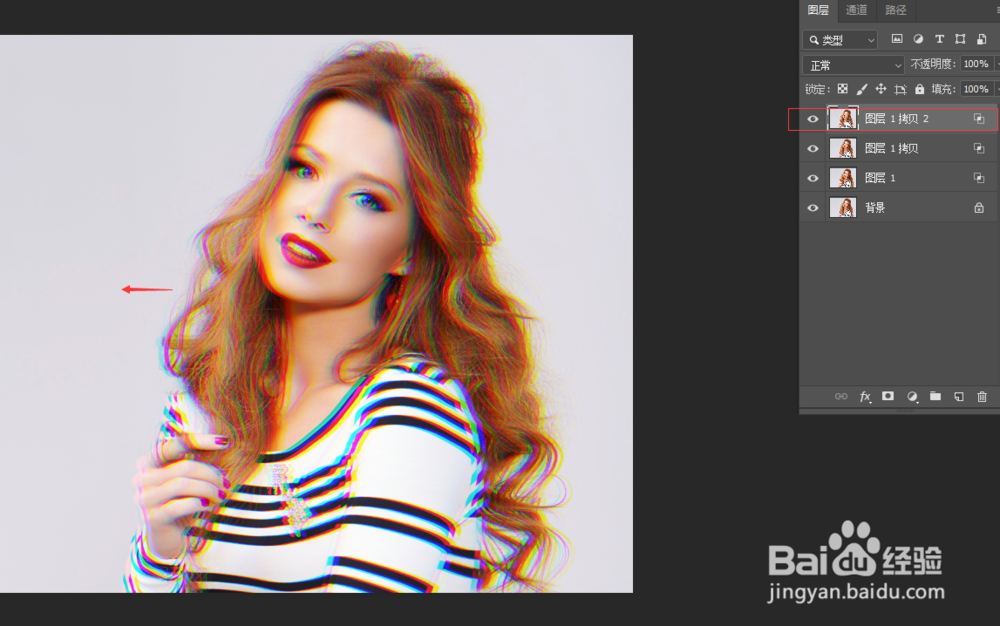
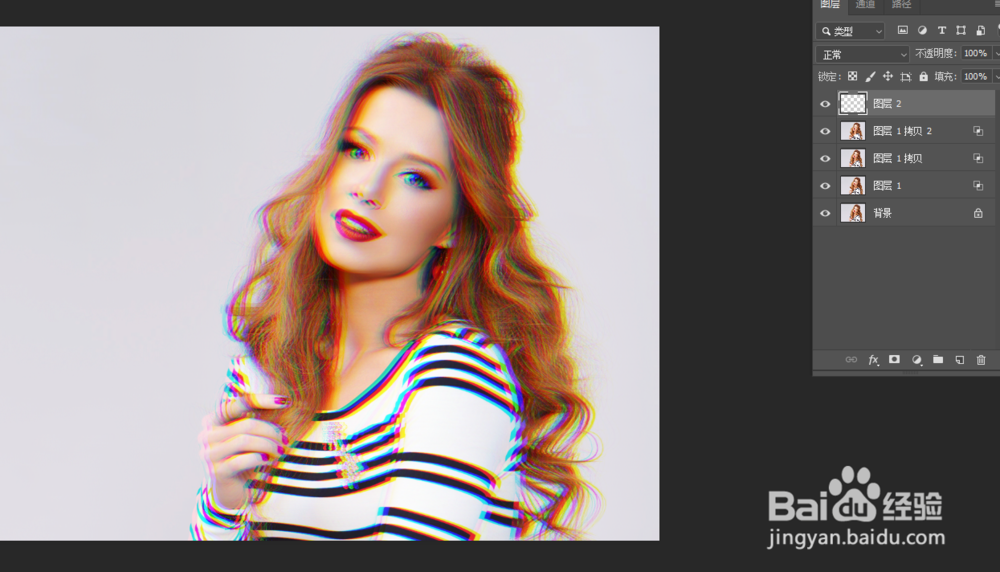
6、新建一个图层,填充紫色,图层模式为叠加,透明度为30
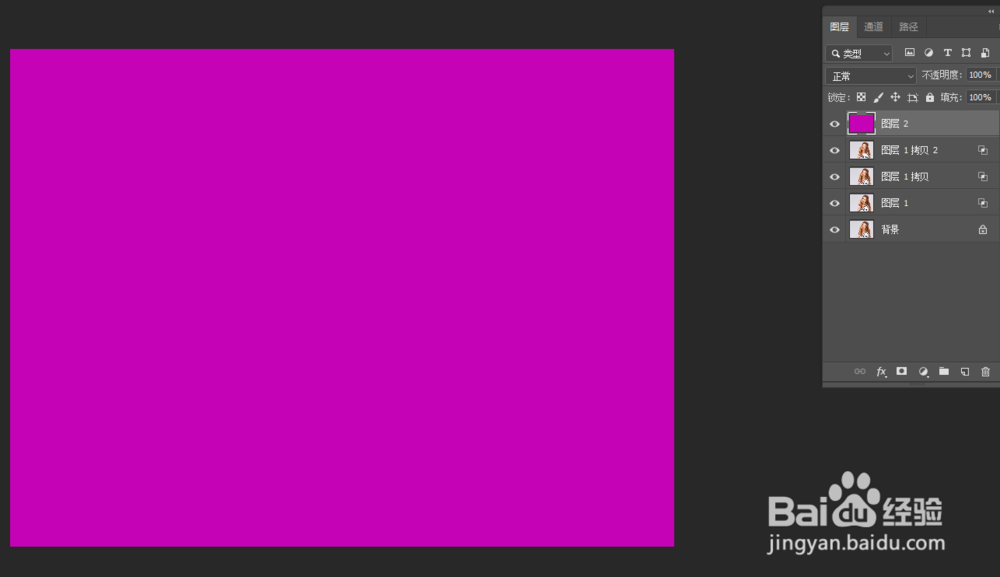

7、ctrl陴鲰芹茯+alt+shift+E盖印图层,用矩形选框工具框选右边边缘部分,选择滤镜>风格化>风,选择大风,向右,多框选几次重复风的动作
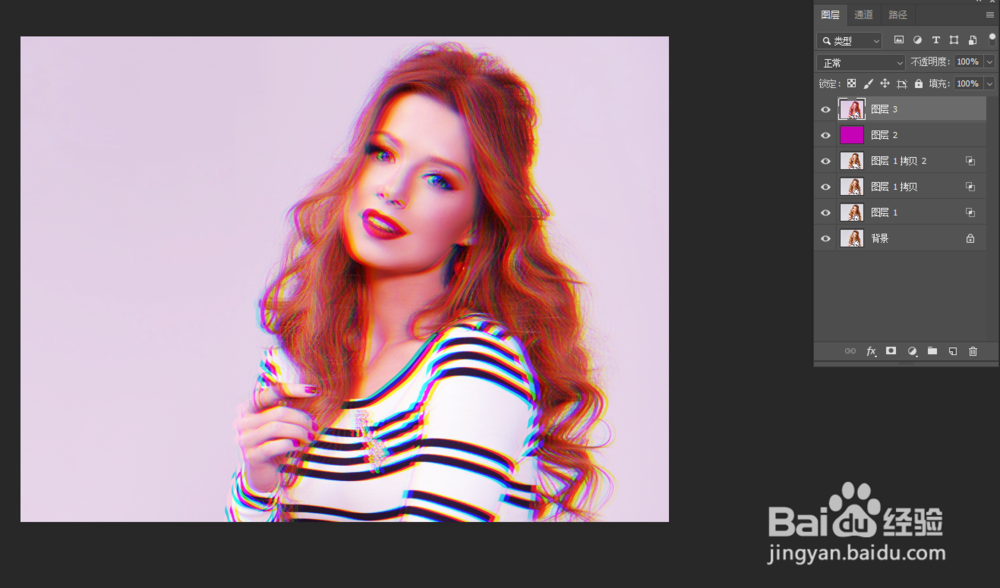
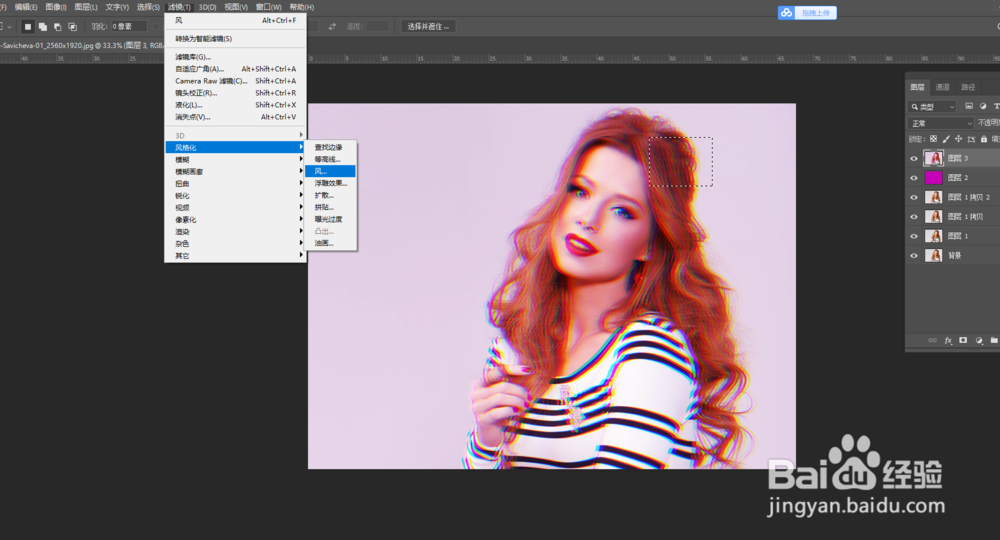
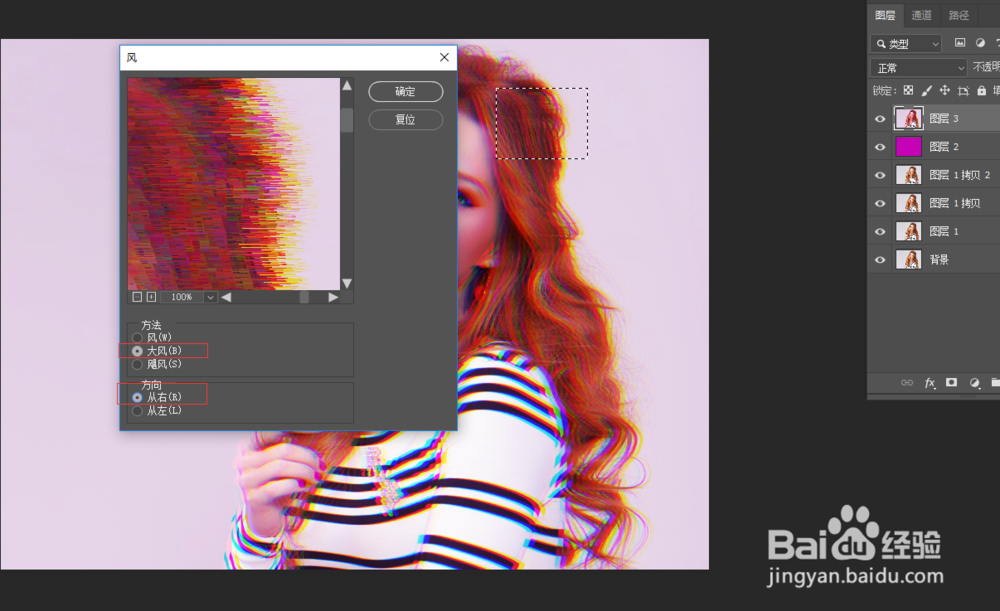
8、再框选右边部分,重复风的动作,抖音风效果就完成了